Hakutyökalu
Sensen perustoiminnot perustuvat erilaisiin hakuihin ja näiden tuloksien erilaisiin käsittelytapoihin. Perusohjeistuksessa on esitelty Jäsen- ja Yhdistys(organisaatio) -entiteetit, jotka ovat yleensä käytetyimmät entiteetit rekistereissä.
Entiteetti valitaan sen perusteella, mitä ollaan hakemassa. Jos halutaan hakea jäseniä, valitaan haun kohteeksi Jäsenet -entiteetti ja jos taas halutaan hakea yhdistyksiä, haetaan Yhdistykset -entiteettiä.
Muutama asia on hyvä pitää mielessä
Pääkäyttäjällä kaikki kentät ovat haettavissa
- Loppukäyttäjällä käyttöoikeusmääritykset rajoittavat tietojen käsittelyä ja tämä on hyvä huomioida jos tekee/jakaa raportteja esim. yhdistyksien käyttöönUseasti käytettävät haut kannattaa tallentaa työpöydälle
–Myös vakiomuotoiset Excel-viennit voi tallentaa ”uusiokäyttöä” vartenSensen haku ei aina anna suoraan vastauksia kpl-määräselvityksiin
–Tulosjoukon voi vielä Exceliin ja jatkojalostaa tietojoukkoa siellä esim. pivotoinnilla
–Mahdollista myös ottaa Zoho-raportointi käyttöön, joka avustaa kattavasti tilastoinnissaRaportointi tulee tutuksi vain itse tekemällä ja oivaltamalla
- Vitec Avoinen asiakaspalvelu auttaa (asiakaspalvelu@avoine.fi)
Jäsenten haku
Yksinkertaisuudessaan hakuja voidaan tehdä Haku-toiminnolla. Hakujen kohteet löytyvät alla olevan kuvan mukaisesta valikosta. Valikossa voi olla muitakin valintakohtia siitä riippuen, millaisia ominaisuuksia rekisterissänne on käytössä.
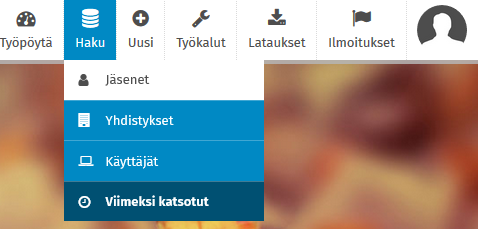
Hakuja päästään tekemään klikkaamalla hakulistauksen yläipuolella olevaa Määrittele hakuehdot -painiketta, jonka jälkeen avautuu hakukohteet.
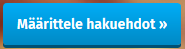
Hakuja voidaan kohdistaa Sensen erilaisiin ominaisuuksiin. Haun kohteena voi olla jokin kenttä, joka voi olla sijoitettu eri välilehdelle. Rekisterissä olevat välilehdet määrittyvät sen perusteella, millaisia ominaisuuksia rekisterissä on mukana. Käytettävät välilehdet suunnitellaan mukautuspajassa.
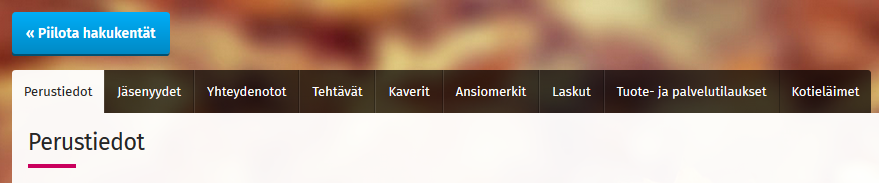
Löydät kattavat ohjeistukset hakujen laatimiseen, tallentamiseen ja Excel-vienteihin vasemman reunan hakupuusta.